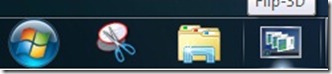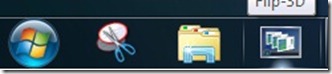Flip 3D — это фантастическая графическая функция, представленная в предшественнице Windows 7 Vista. Эту функцию можно активировать в Vista, одновременно нажимая клавиши Windows и клавиши табуляции для быстрого переключения между открытыми приложениями. В отличие от Vista, ярлык значков Flip 3D не отображается на панели задач Windows 7, хотя Flip 3D является частью Windows 7.
По какой-то странной причине Microsoft удалила этот ярлык Flip 3D с панели задач Windows 7, хотя Flip 3D можно использовать, нажав горячую клавишу Windows + Tab.
Ранее на этой неделе мы показали вам, как вернуть отсутствующую панель быстрого запуска в Windows 7. Хотя панель быстрого запуска удобна в использовании, она портит необычный вид панели задач Windows 7.
Поскольку в Windows 7 вы можете закреплять любые программы на панели задач, возможно, вам не захочется включать панель быстрого запуска, но вы можете использовать ярлык Flip 3D. Создать новый ярлык Flip-3D легко, если следовать приведенной ниже процедуре.
Восстановить ярлык Flip 3D на панели задач Windows 7
Шаг 1. Щелкните правой кнопкой мыши Рабочий стол, выберите Новый, а затем Ярлык.
Шаг 2. В мастере создания ярлыков введите указанный ниже путь в качестве местоположения:
RunDll32 DwmApi #105
Шаг 3. Нажмите кнопку «Далее», назовите ее Flip-3D.
Шаг 4. Наконец, нажмите кнопку Готово.
Шаг 5. Как только вы нажмете «Готово», на рабочем столе появится новый значок.
Шаг 6. На этом можно остановиться, если вы не хотите менять внешний вид значка.
Шаг 7. Чтобы получить значок Flip-3D по умолчанию, щелкните правой кнопкой мыши новый значок Flip-3D и выберите Свойства.
Шаг 8. На вкладке «Ярлык» нажмите Изменить значок.
Шаг 9. В поле местоположения введите C:\windows\explorer.exe и нажмите ОК, чтобы получить новые значки.
Шаг 10. Выберите значок Flip-3D из доступных значков, нажмите ОК, а затем Применить.
Шаг 11: Теперь вы можете щелкнуть правой кнопкой мыши значок и выбрать Закрепить на панели задач, чтобы получить доступ к значку непосредственно из суперпанели ( Панель задач).
После того как на панели задач появится ярлык Flip 3D, вы сможете использовать клавишу Windows и комбинацию цифровых клавиш для активации Flip 3D. То есть, если вы закрепили ярлык Flip 3D в крайнем левом углу (рядом с кнопкой «Пуск»), вы можете использовать клавишу Windows + горячую клавишу 1 для активации Flip 3D. Удачи!